Apple Watch 圖標快速指南

有沒有想過 Apple Watch 上的一些圖標意味著什麼?每個微小的彩色符號都有其含義,但可能很難記住它們。通過我們的 Apple Watch 圖標快速指南,掌握警報和指示器的最新情況。
Apple Watch 圖標和符號解釋
這些圖標出現在Apple Watch 錶盤頂部或控制中心中。這些方便的符號可讓您及時了解 Apple Watch 以及生活中的不同操作和事件。
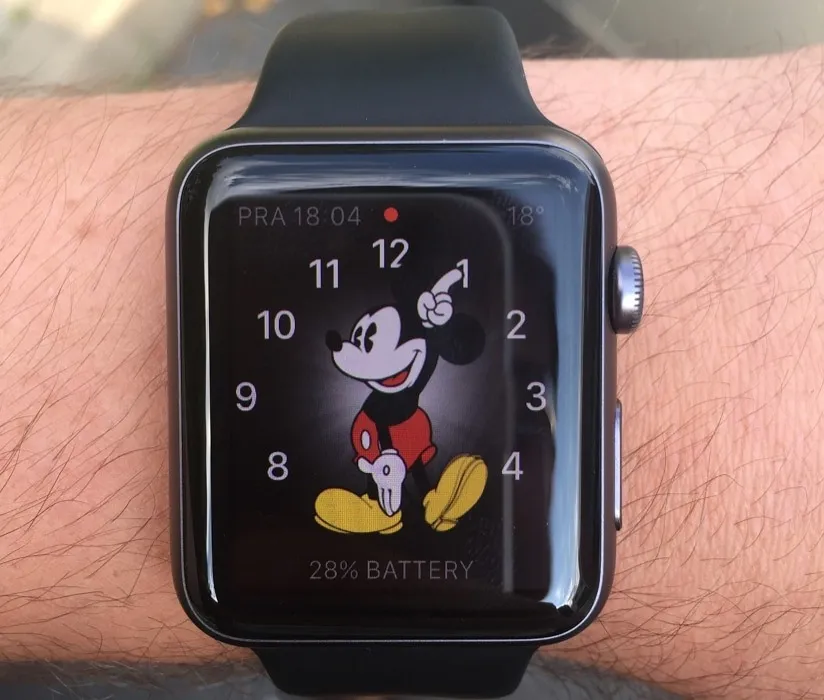
無論是通過顏色還是圖標更容易將它們聯繫起來,我們都在下面為您提供了它們。
- 藍色掛鎖:您的 Apple Watch 已鎖定。點擊屏幕,然後輸入密碼將其解鎖。
- 紅點:一個警報符號,表示您有通知。從屏幕頂部向下滑動即可查看您的通知。
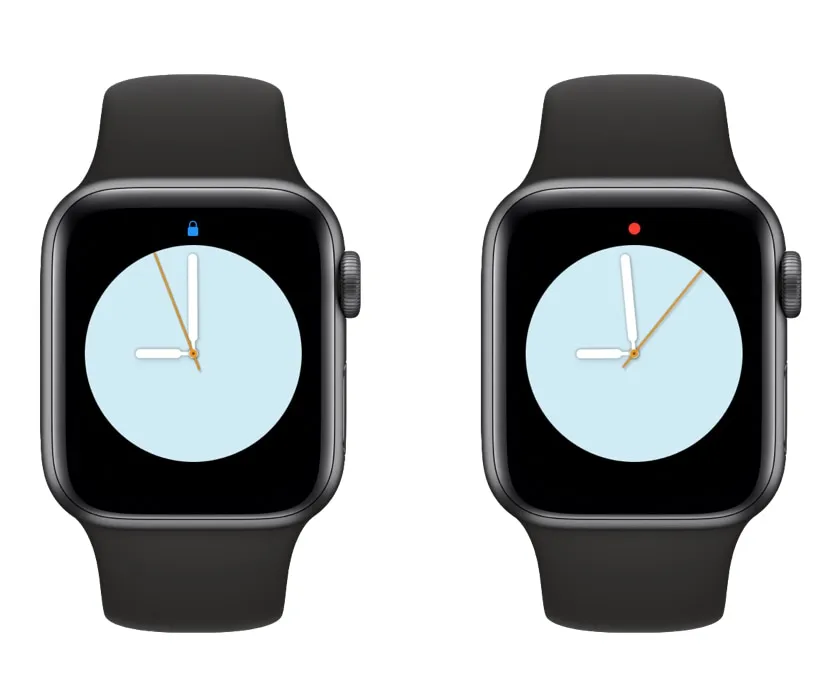
- 紅色閃電:您的電池電量低。您應該為 Apple Watch 充電才能繼續使用。
- 綠色閃電:您的 Apple Watch 正在充電,因此當您的手錶連接充電器時您會看到它。
- 黃色圖標(圓圈):讓您知道您的 Apple Watch 處於低電量模式。打開“設置 -> 電池”以關閉或打開低功耗模式。
- 帶線條的紅色矩形:您的iPhone 未連接到 Apple Watch。如有必要,請將設備彼此靠近或確保禁用飛行模式。
- 綠色矩形:您的 iPhone 已連接到 Apple Watch。您可能會在控制中心頂部看到此顯示。
- 橙色飛機:您的 Apple Watch 處於飛行模式,該模式會在您飛行時關閉無線功能。打開控制中心,然後點擊“飛機”圖標以關閉或再次打開此模式。

- 藍色 Wi-Fi 圖標:您的 Apple Watch 已連接到 Wi-Fi 網絡,而不是您的 iPhone。
- 綠條:如果您擁有 Apple Watch GPS + 蜂窩網絡型號,則在連接到蜂窩網絡時您會看到此符號。
- 紅色 X:對於使用 Apple Watch GPS + 蜂窩網絡型號的用戶,當您失去與蜂窩網絡的連接時,您會看到此圖標。
- 綠藍色床:您的 Apple Watch 處於睡眠模式,該模式使用您在 iPhone 上設置的時間表來跟踪您的睡眠模式。
- 紫色月亮:請勿打擾已啟用。使用此模式時您會聽到您設置的鬧鐘,但不會聽到或看到來電或提醒。如果您使用特定的對焦模式,您也會看到此圖標。
- 橙色面具(兩張臉)圖標:您的 Apple Watch 處於劇院模式。此模式還會使您的手錶處於靜音狀態並保持屏幕黑暗,直到您點擊屏幕、按下按鈕或轉動數碼表冠。打開控制中心,然後點擊“面具”圖標以打開或關閉此模式。

- 水色水滴:您啟用了水鎖,無法通過點擊訪問屏幕,這在游泳時很方便。按住數碼表冠可關閉此模式。
- 藍色箭頭:您的 Apple Watch 最近使用過定位服務。使用地圖應用程序進行導航或允許其他應用程序訪問您的位置後,可能會顯示此信息。
- 橙色麥克風:您的 Apple Watch 正在聽您說話。您可能正在向 Siri 發出命令或錄製語音備忘錄。
- 黃色收音機:您已打開對講機應用程序。點擊即可發送和接收消息,就像使用手持對講機一樣。
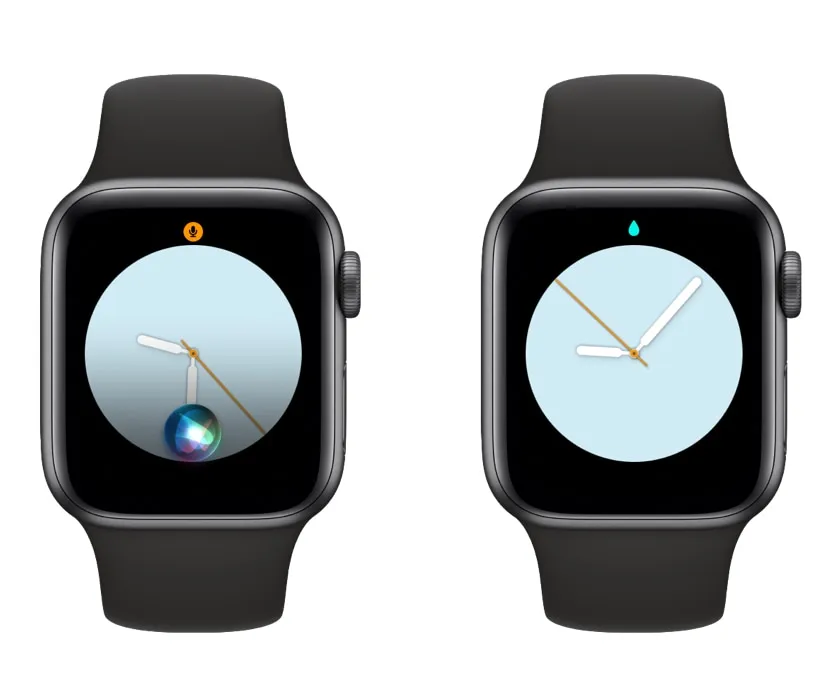
Apple Watch 控制中心圖標
雖然 Apple Watch 控制中心中的圖標會有所不同,具體取決於您添加到其中的項目,但下面的列表包括您可能會看到的指示符。當服務或模式處於活動狀態時,您會看到圖標突出顯示或著色。當模式關閉時,圖標為灰色。左側的 Apple Watch 沒有活動開關。右側的 Apple Watch 啟用了劇院模式和靜音模式。
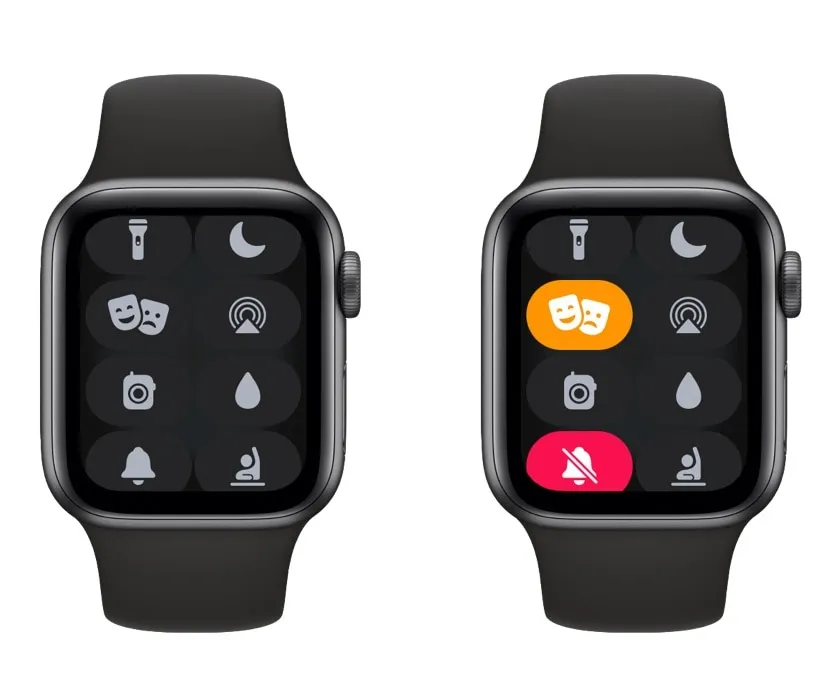
如果您的手錶已連接到 iPhone(綠色矩形),並且您啟用了輔助功能(圓圈中的人),您將在屏幕頂部看到這兩個圖標。您還可以點擊它們了解詳細信息,如下所示。
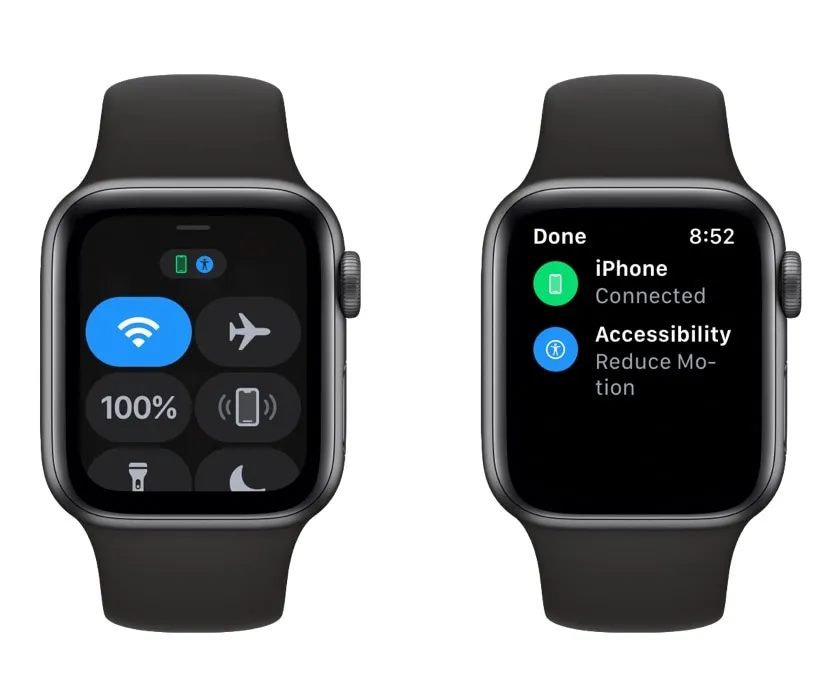
- 掛鎖:點按此按鈕可鎖定您的 Apple Watch。
- 蜂窩網絡:在具有蜂窩網絡功能的 Apple Watch 型號上使用此圖標可打開或關閉蜂窩網絡。
- Wi-Fi:藍色表示您已連接到 Wi-Fi 網絡,灰色表示您已斷開連接。
- 飛機:使用此圖標打開或關閉飛行模式。
- 百分比:顯示您的 Apple Watch 電池電量。點擊該圖標可查看有關電池的更多詳細信息。
- 搖動 iPhone:使用它從 Apple Watch ping 您的 iPhone。它會在您的 iPhone 上播放聲音並顯示燈光,讓您輕鬆找到它。
- 手電筒:用它來打開你的手電筒。您會看到明亮的白色屏幕,以在黑暗環境中提供幫助。
- 月亮:點擊它可以選擇專注模式或進入請勿打擾模式。您可能會看到您設置的特定焦點模式的其他圖標,例如個人或工作焦點。
- 面具:用它來打開或關閉劇院模式。
- 音頻:點擊它可以選擇音頻輸出,例如藍牙耳機或揚聲器。
- Ear:用它來檢查藍牙耳機的音量。
- 水滴:點擊它可以打開或關閉水鎖。
- 響鈴:用它來打開或關閉靜音模式。
- 帶條鈴:輕按可打開或關閉AirPods 的公告通知。啟用後,Siri 會宣布傳入通知,即使您的 iPhone 已鎖定。
- 收音機:用它來打開或關閉對講機應用程序。
- 舉手:輕按可在支持的 Apple Watch 型號上打開或關閉“上課時間”模式。此模式可幫助您在設定的時間表內專注於特定的錶盤和有限的使用。
- 字母:用它來更改 Apple Watch 屏幕上的文字大小。
- 圍成一圈的人:點擊可打開或關閉輔助功能快捷方式,例如減少動作。
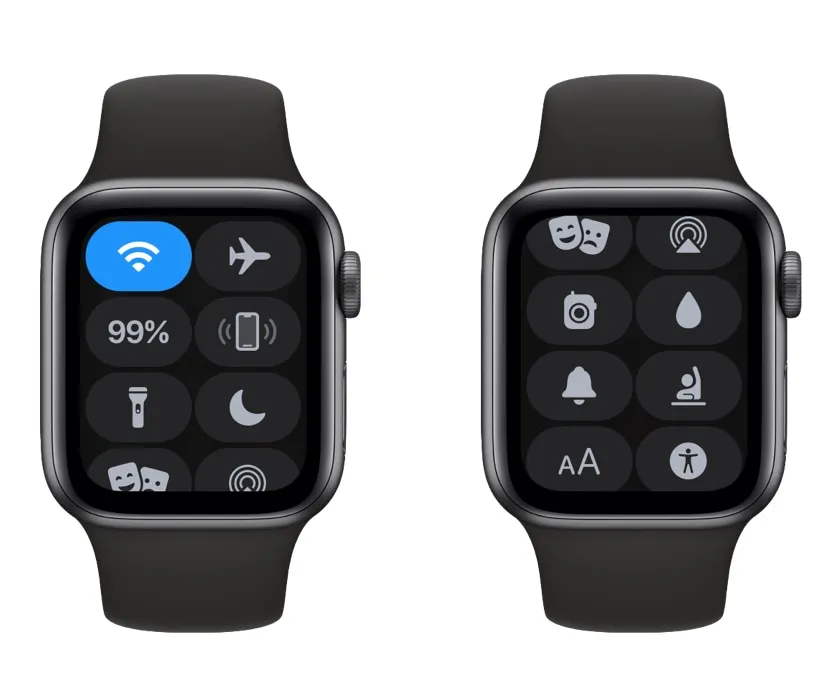
瀏覽即走
您在 Apple Watch 上看到的圖標是方便的指示器,讓您一目了然地知道發生了什麼。無論您收到新通知、開啟“勿擾模式”還是需要為手錶充電,您都可以通過圖標快速查看所需內容。有關其他基礎知識,請參閱我們的Apple Watch 初學者指南。
圖片來源:Pixabay。所有屏幕截圖均由 Sandy Writtenhouse 製作。



發佈留言